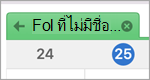คุณสามารถดูปฏิทินหลายปฏิทินพร้อมกันหรือรวมเข้าด้วยกันเป็นมุมมองการซ้อนทับแบบเรียงซ้อนเพื่อช่วยให้คุณเห็นความพร้อมใช้งานในปฏิทินต่างๆ
เปิดปฏิทินในหน้าต่างใหม่
-
ใน ปฏิทินในบานหน้าต่างนําทาง ให้คลิกขวาที่ชื่อของปฏิทินที่คุณต้องการดู
-
คลิก เปิดในหน้าต่างใหม่
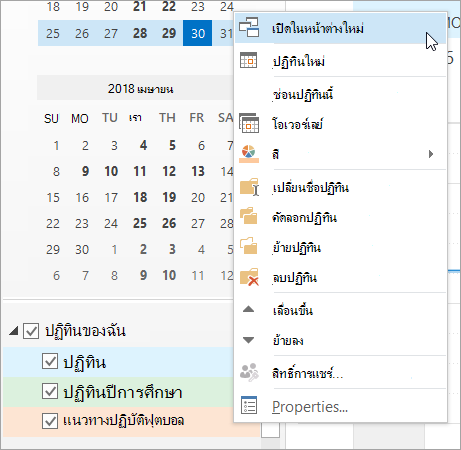
เปิดปฏิทินในมุมมองแบบเคียงข้างกัน
-
ใน ปฏิทินในบานหน้าต่างนําทาง ให้เลือกกล่องกาเครื่องหมายของปฏิทินอื่นที่คุณต้องการดู
ปฏิทินที่คุณเลือกจะเปิดถัดจากปฏิทินที่ปรากฏอยู่แล้ว
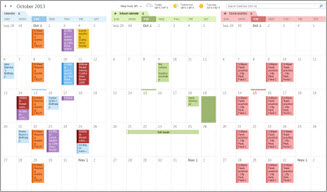
วางซ้อนปฏิทิน
-
ใน ปฏิทินในบานหน้าต่างนําทาง ให้เลือกกล่องกาเครื่องหมายของปฏิทินอื่นที่คุณต้องการดู
ปฏิทินที่คุณเลือกจะเปิดถัดจากปฏิทินที่แสดงอยู่แล้ว แต่ละปฏิทินที่ต่อเนื่องกันจะเปิดขึ้นถัดจากปฏิทินที่เปิดล่าสุด
-
บนแท็บ ปฏิทิน ให้คลิก มุมมองในโหมดวางซ้อน
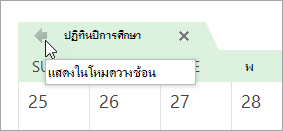
ขณะนี้ปฏิทินดังกล่าวจะอยู่ในโหมดวางซ้อนกับปฏิทินที่คุณเปิดก่อน ซึ่งโดยปกติจะเป็นปฏิทินเริ่มต้นของคุณ
-
เมื่อต้องการเพิ่มปฏิทินอื่นลงในการวางซ้อน ให้ทําซ้ําขั้นตอนที่ 2
เอาปฏิทินออกจากกองซ้อน
-
ในปฏิทิน บนแท็บของปฏิทินที่คุณต้องการเอาออกจากกองซ้อน ให้คลิก มุมมองในโหมดเคียงข้างกัน
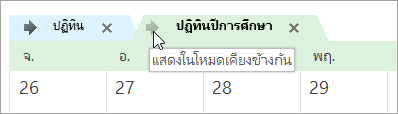
แท็บจะย้ายไปทางขวา ปฏิทินที่คุณเลือกจะไม่ปรากฏในโหมดวางซ้อนอีกต่อไป
-
เมื่อต้องการเอาปฏิทินออกจากมุมมอง ให้ล้างกล่องกาเครื่องหมายในบานหน้าต่างนําทาง หรือคลิก ปิด บนแท็บปฏิทิน
ด้านบนของหน้า
ดูปฏิทินในหน้าต่างใหม่
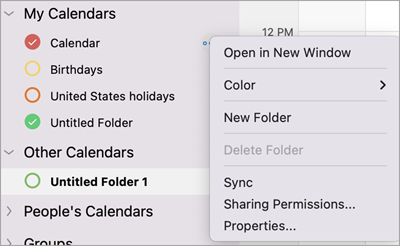
-
ในบานหน้าต่างนําทาง ปฏิทิน ให้เลือกปฏิทินที่คุณต้องการดู
-
โฮเวอร์ทางด้านขวาของชื่อปฏิทินจนกว่าจุดไข่ปลา (จุด 3 จุด) จะแสดง
-
เลือก เปิดในหน้าต่างใหม่
ดูปฏิทินแบบเคียงข้างกัน
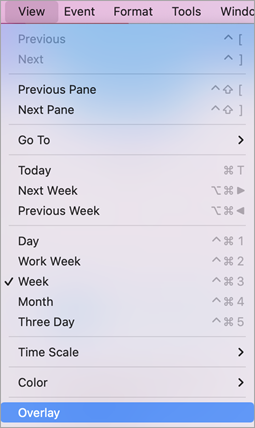
-
ในบานหน้าต่างนําทาง ปฏิทิน ให้เลือกปฏิทินที่คุณต้องการดู
-
ในบานหน้าต่างนําทาง ปฏิทิน ให้เลือกปฏิทินสองหรือสามปฏิทินที่คุณต้องการดู
หมายเหตุ: ต้องมีการเลือกปฏิทินอย่างน้อยสองปฏิทินและปฏิทินสูงสุดสามปฏิทินเพื่อให้มุมมองแบบเคียงข้างกันแสดงได้
-
ในเมนูหลัก ให้เลือก มุมมอง > ช่วงเวลาปฏิทิน (วัน, สัปดาห์การทํางาน, สัปดาห์ หรือ สามวัน) > วางซ้อน
หมายเหตุ: ปฏิทินเดือนจะไม่แสดงพร้อมกับฟังก์ชันวางซ้อน
ปิดปฏิทินแบบเคียงข้างกัน

-
เลือกปฏิทินที่คุณต้องการปิด
-
เลือก x เพื่อปิดแต่ละปฏิทิน